axure元件使用方法简介
axure基础标准 -回复

axure基础标准-回复标题:深入理解Axure基础标准Axure,作为一种强大的原型设计工具,被广泛应用于产品设计、交互设计和用户体验设计等领域。
本文将围绕“Axure基础标准”这一主题,逐步解析其核心功能和使用方法。
一、Axure的基础界面与操作首先,我们来了解一下Axure的基础界面。
打开Axure,你会看到一个包含菜单栏、工具箱、工作区和属性面板的主要界面。
菜单栏包含了文件、编辑、查看、生成、原型、窗口和帮助等功能;工具箱包含了各种用于设计的元件,如文本、图片、形状、按钮等;工作区是我们的主要设计区域,所有的设计操作都将在这里进行;属性面板则用于设置选中元件的各种属性,如位置、大小、颜色、文字样式等。
二、Axure的基本元件与使用1. 文本:在工具箱中选择“文本”元件,然后在工作区中拖拽出一个文本框,可以在属性面板中修改文本内容、字体、字号、颜色等。
2. 图片:选择“图片”元件,可以从本地文件中导入图片,也可以直接输入图片URL。
图片的大小、位置、旋转角度等属性都可以在属性面板中调整。
3. 形状:Axure提供了丰富的形状元件,如矩形、圆形、箭头等。
我们可以用它们来绘制流程图、示意图等。
4. 按钮:按钮是交互设计中的重要元件。
在Axure中,我们可以为按钮添加点击事件,触发各种交互动作。
三、Axure的交互设计交互设计是Axure的核心功能之一。
以下是一步一步创建交互的步骤:1. 选择一个元件,比如一个按钮。
2. 在右侧的“交互”面板中,点击“+”按钮,添加一个新的交互。
3. 在弹出的“交互向导”中,选择触发事件,比如“鼠标单击时”。
4. 然后选择要执行的动作,比如“显示/隐藏元件”、“跳转到某个页面”、“打开链接”等。
5. 根据需要,可以进一步设置动作的参数,比如要显示/隐藏哪个元件,要跳转到哪个页面等。
6. 最后,点击“确定”按钮,完成交互的创建。
四、Axure的原型生成与分享设计完成后,我们可以使用Axure生成HTML原型,并分享给团队成员或者客户进行预览和反馈。
axure的元件库及母版的使用教程

axure的元件库及母版的使用教程
善用axure的元件库和母版可以方便我们管理自己的元件及快速的创建一个产品原型,下面是小编给大家整理的一些有关axure 的元件库及母版的使用教程,希望对大家有帮助!
axure的元件库及母版的使用教程
创建一个工程,按照图示创建一个元件库,命名:myaxure
创建成功后,系统会自动打开所创建的元件库,然后按照下图组织文件结构
在基本按钮页面添加一个按钮,并按照图示设置交互样式(右键选择交互样式)
设置交互样式后,点击刷新元件库,如图所示,到此基本的元件库创建编辑完成。
关闭元件库。
创建一个母版,命名文件为:导航按钮,并在母版内拖入三个基本按钮元件,分别命名:首页、产品、联系我们;
在index页面上将母版:导航按钮拖入,此时母版类似元件库。
如果我们修改母版,则拖入的母版内容会随之发生改变。
有时,我们需要对一个页面的母版进行编辑,却又不想影响其他的母版使用。
那么可以在需要编辑的母版上点击右键找到:脱离母版,然后即可编辑。
如下图
END
看了“axure的元件库及母版的使用教程”的人还看了
1.怎样建立幻灯片母版PPT高级教程
2.怎么使用ppt的母版功能
3.PPT2007母版页设置教程
4.如何使用wps演示母版。
Axure的元件库使用技巧分享

Axure的元件库使用技巧分享Axure是一款功能强大的原型设计工具,它的元件库是其最重要的功能之一。
通过元件库,我们可以快速创建和管理各种界面元素,提高工作效率。
本文将分享一些Axure的元件库使用技巧,帮助读者更好地利用这一功能。
1. 元件库的分类与命名在使用Axure的元件库之前,我们需要先对元件进行分类与命名。
这样做可以方便我们在创建原型时快速找到所需的元件。
一种常见的分类方式是按照功能或界面模块划分,例如按钮、输入框、导航栏等。
在命名方面,建议使用简洁明了的命名方式,避免使用过长或含糊不清的名称。
2. 元件库的组织与管理为了更好地管理元件库,我们可以将元件进行分组。
通过分组,我们可以将相似功能或样式的元件放在一起,方便查找和使用。
此外,我们还可以使用文件夹来组织元件库,将不同类型的元件放在不同的文件夹中。
这样做可以避免元件库过于混乱,提高工作效率。
3. 元件库的维护与更新随着项目的进行,我们可能需要对元件库进行维护和更新。
当我们发现某个元件需要修改时,可以直接在元件库中进行修改,而不需要逐个修改每个页面中的元件。
这样可以大大节省时间和精力。
另外,当我们创建新的元件时,也可以直接添加到元件库中,方便后续的使用和管理。
4. 元件库的共享与协作在多人协作的项目中,元件库的共享与协作显得尤为重要。
Axure提供了共享元件库的功能,可以将元件库上传至云端,并与团队成员共享。
这样,团队成员可以在不同的设备上共同使用和更新元件库,实现协同工作。
同时,我们还可以设置元件库的权限,控制不同成员对元件库的操作权限,提高项目的安全性。
5. 元件库的扩展与自定义Axure的元件库虽然已经提供了丰富的默认元件,但有时我们仍然需要自定义一些特殊的元件。
在这种情况下,我们可以通过扩展元件库来实现。
Axure允许用户创建自定义元件,并将其添加到元件库中。
通过自定义元件,我们可以更好地满足项目的需求,并提高原型设计的质量和效果。
Axure部件详解H1,H2,标签,段落,占位符,矩形
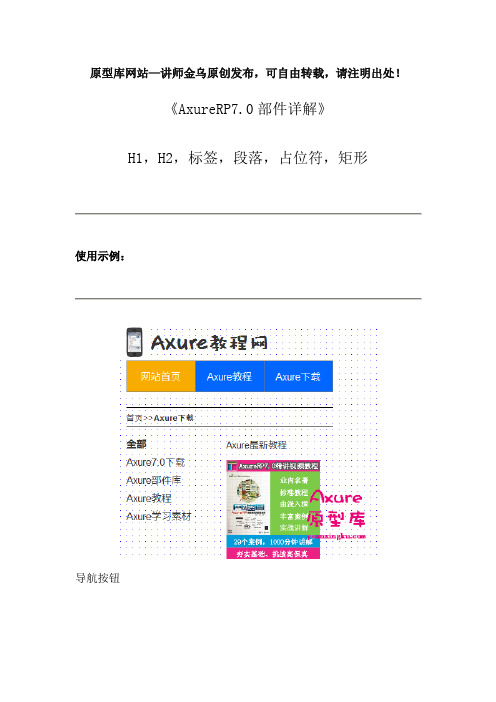
原型库网站—讲师金乌原创发布,可自由转载,请注明出处!《AxureRP7.0部件详解》H1,H2,标签,段落,占位符,矩形使用示例:导航按钮网站导航形状按钮经常被用来创建导航按钮,用来链接到其他页面。
这些按钮也经常被用于页头、侧边栏、页脚和应用程序中。
头部、标签和内容H1,H2,标签,和文本都是形状。
默认的标签和文本的样式可以通过在部件样式管理器中编辑。
标签控制按钮形状按钮可以用来制作标签形状和圆角矩形。
编辑形状按钮:添加文本选中形状按钮后编辑,即可添加文本,也可以双击形状按钮部件后进行编辑添加。
选择形状文本和形状按钮部件可以改变各种形状,包括矩形,三角形,椭圆形,标签,水滴和箭头等。
选取该部件,单击部件右上角灰色圆圈选择形状。
或者在部件属性面板中选择形状。
形状的格式形状允许使用富文本格式包括编辑字体,字体大小,字体颜色,粗体,斜体,下划线,并改变对齐方式。
你也可以改变填充颜色,线条颜色,线宽,线模式。
要更改形状的格式,点击控件在顶部的工具栏格式中设置。
指定自定义样式使用部件样式编辑器允许您集中管理您的组件包括形状的格式。
例如,你创建了一个蓝色按钮的样式并将其指定给一些形状按钮,你可以稍后在部件样式管理器中修改填充颜色,这样所有使用蓝色按钮样式的形状按钮都会被更新到最新样式。
添加悬停、选中样式和更多形状按钮可以像图片部件那样添加鼠标悬停时、鼠标按下时、选中时、禁用时的交互样式。
右键点击部件并选择交互样式,打开交互样式对话框,你可以添加任何可用的格式和样式。
一旦提交样式,在设计区域中部件的右上角会增加一个由黑色和白色构成的小方块,鼠标悬停在小方块上可以预览交互样式。
指定形状按钮到选择组与单选按钮组效果类似,当选项组中的一个形状按钮点击设置为选中状态后,选项组中的其他形状按钮都会切换到默认样式。
选中要添加到选项组中的形状按钮部件,右键 -- 设置选项组名称,或者到部件属性面板底部设置选项组名称。
注意:鼠标点击设置部件为选中的动作要添加在每个选项组部件上才能正常工作哦!圆角使用形状按钮部件,可以添加圆角效果。
axure元件使用思路

axure元件使用思路
本文主要讲述了axure元件使用思路,具体内容看看编辑老师为大家整理的吧!
1、图片:可以编辑悬停、按下时候显示不同的图片,做图片的一些特殊效果。
2、文本(lable):这个元件到处都能用得到,这个元件是可以通过事件触发改变元件文字的,可以通过全局变量,实现如登陆前后不同的文字提示效果。
对我来说这个元件还有一个用处就是除错,因为axure没有调试器,所以当因为变量值出现问题导致交互效果无法出现的时候,我通常会在调用变量时顺便加上一个动作,拖进去一个文本,让文本文字等于变量值,这样就能一目了然的看到是不是因为变量值不正确出的错。
3、矩形:这个也是最常用的axure元件之一,常见的使用方式我就不说了,我对矩形的使用,我通常是把矩形拖进编辑区然后根据需要调整好大小,再转换成动态面板,这样做比拖入动态面板-调整大小-双击状态-拖入矩形-调整大小,要省很多的事。
可能很多人都这幺用,但是我觉得还是有必要讲出来,让新手少走些弯路。
4、占位符:除了懒得找广告图片,用它来表示广告位之外基本很少用,不过我倒是经常把它缩小做关闭按钮使用。
axure基本元件
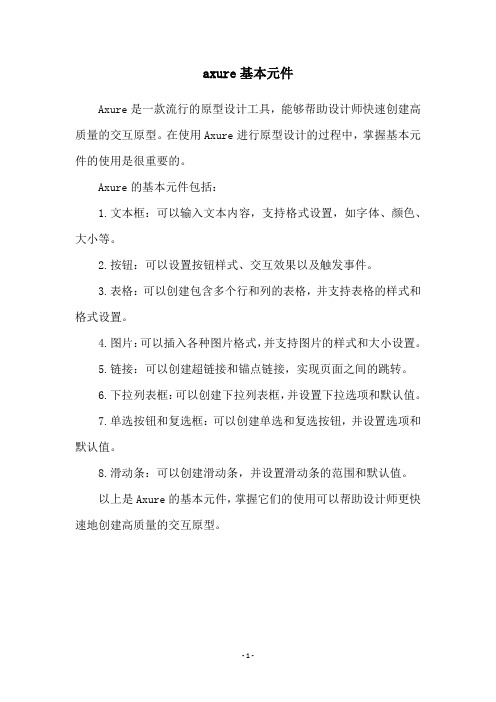
axure基本元件
Axure是一款流行的原型设计工具,能够帮助设计师快速创建高质量的交互原型。
在使用Axure进行原型设计的过程中,掌握基本元件的使用是很重要的。
Axure的基本元件包括:
1.文本框:可以输入文本内容,支持格式设置,如字体、颜色、大小等。
2.按钮:可以设置按钮样式、交互效果以及触发事件。
3.表格:可以创建包含多个行和列的表格,并支持表格的样式和格式设置。
4.图片:可以插入各种图片格式,并支持图片的样式和大小设置。
5.链接:可以创建超链接和锚点链接,实现页面之间的跳转。
6.下拉列表框:可以创建下拉列表框,并设置下拉选项和默认值。
7.单选按钮和复选框:可以创建单选和复选按钮,并设置选项和默认值。
8.滑动条:可以创建滑动条,并设置滑动条的范围和默认值。
以上是Axure的基本元件,掌握它们的使用可以帮助设计师更快速地创建高质量的交互原型。
- 1 -。
axure基本用法 -回复
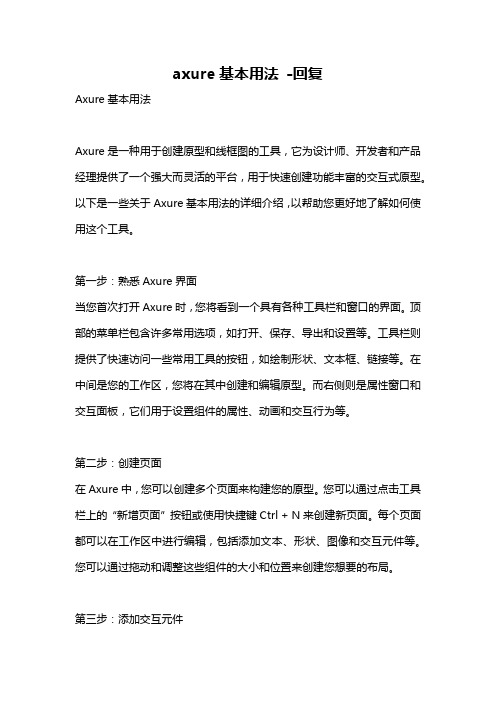
axure基本用法-回复Axure基本用法Axure是一种用于创建原型和线框图的工具,它为设计师、开发者和产品经理提供了一个强大而灵活的平台,用于快速创建功能丰富的交互式原型。
以下是一些关于Axure基本用法的详细介绍,以帮助您更好地了解如何使用这个工具。
第一步:熟悉Axure界面当您首次打开Axure时,您将看到一个具有各种工具栏和窗口的界面。
顶部的菜单栏包含许多常用选项,如打开、保存、导出和设置等。
工具栏则提供了快速访问一些常用工具的按钮,如绘制形状、文本框、链接等。
在中间是您的工作区,您将在其中创建和编辑原型。
而右侧则是属性窗口和交互面板,它们用于设置组件的属性、动画和交互行为等。
第二步:创建页面在Axure中,您可以创建多个页面来构建您的原型。
您可以通过点击工具栏上的“新增页面”按钮或使用快捷键Ctrl + N来创建新页面。
每个页面都可以在工作区中进行编辑,包括添加文本、形状、图像和交互元件等。
您可以通过拖动和调整这些组件的大小和位置来创建您想要的布局。
第三步:添加交互元件交互元件是Axure中最重要的组件之一,它们用于为原型添加各种交互功能。
您可以从交互面板中选择不同的元件,如按钮、链接、文本框和下拉菜单等。
将它们拖放到页面上,并使用属性窗口设置其属性和样式。
例如,您可以设置按钮的文字、颜色和悬停状态等。
对于链接元件,您可以通过设置链接目标来创建页面之间的导航。
第四步:设置交互行为在Axure中,您可以为交互元件设置各种交互行为。
例如,您可以为按钮添加点击事件,并指定触发该事件时应执行的操作,如显示一个弹出窗口、跳转到另一个页面或触发一个动画效果等。
您可以通过右侧的交互面板来设置这些交互行为。
在该面板上,您可以选择不同的交互类型,并进行相应的设置。
Axure提供了一系列丰富的交互选项,使您能够创建功能强大的原型。
第五步:创建动画效果除了基本的交互行为,Axure还提供了丰富的动画效果,以增强原型的视觉吸引力。
axure中继器用法
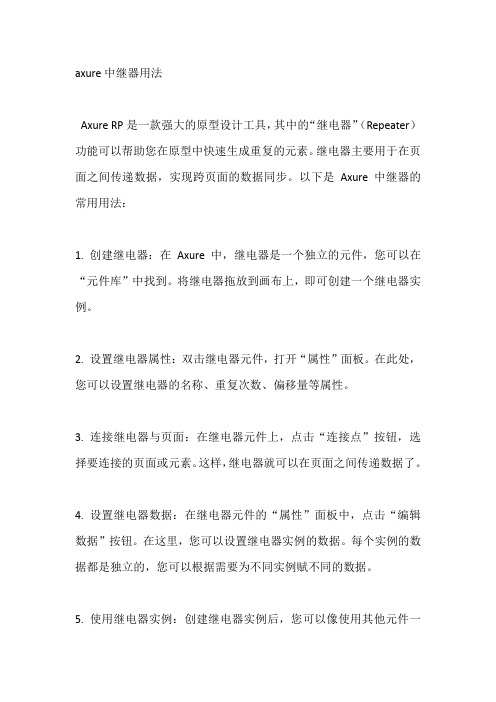
axure中继器用法
Axure RP是一款强大的原型设计工具,其中的“继电器”(Repeater)功能可以帮助您在原型中快速生成重复的元素。
继电器主要用于在页面之间传递数据,实现跨页面的数据同步。
以下是Axure 中继器的常用用法:
1. 创建继电器:在Axure 中,继电器是一个独立的元件,您可以在“元件库”中找到。
将继电器拖放到画布上,即可创建一个继电器实例。
2. 设置继电器属性:双击继电器元件,打开“属性”面板。
在此处,您可以设置继电器的名称、重复次数、偏移量等属性。
3. 连接继电器与页面:在继电器元件上,点击“连接点”按钮,选择要连接的页面或元素。
这样,继电器就可以在页面之间传递数据了。
4. 设置继电器数据:在继电器元件的“属性”面板中,点击“编辑数据”按钮。
在这里,您可以设置继电器实例的数据。
每个实例的数据都是独立的,您可以根据需要为不同实例赋不同的数据。
5. 使用继电器实例:创建继电器实例后,您可以像使用其他元件一
样在页面中使用它。
例如,您可以将继电器与动态面板、文本框等元素结合,实现更多交互效果。
6. 调试与预览:在Axure 中,您可以随时查看继电器实例的运行效果,并对代码进行调试。
确保继电器在页面间的数据传递正常,交互效果符合预期。
总之,Axure 中的继电器功能可以帮助您轻松实现跨页面的数据传递和交互效果。
通过设置继电器属性、连接页面和设置数据,您可以灵活地控制继电器的重复和显示内容。
在设计过程中,不断调试和预览,确保继电器功能的正常运行。
- 1、下载文档前请自行甄别文档内容的完整性,平台不提供额外的编辑、内容补充、找答案等附加服务。
- 2、"仅部分预览"的文档,不可在线预览部分如存在完整性等问题,可反馈申请退款(可完整预览的文档不适用该条件!)。
- 3、如文档侵犯您的权益,请联系客服反馈,我们会尽快为您处理(人工客服工作时间:9:00-18:30)。
axure元件使用方法简介
我们为大家收集整理了关于axure元件使用方法以方便大家参考。
1、图片:可以编辑悬停、按下时候显示不同的图片,做图片的一些特殊效果。
2、文本(lable):这个元件到处都能用得到,这个元件是可以通过事件触发改变元件文字的,可以通过全局变量,实现如登陆前后不同的文字提示效果。
对我来说这个元件还有一个用处就是除错,因为axure没有调试器,所以当因为变量值出现问题导致交互效果无法出现的时候,我通常会在调用变量时顺便加上一个动作,拖进去一个文本,让文本文字等于变量值,这样就能一目了然的看到是不是因为变量值不正确出的错。
3、矩形:这个也是最常用的axure元件之一,常见的使用方式我就不说了,我对矩形的使用,我通常是把矩形拖进编辑区然后根据需要调整好大小,再转换成动态面板,这样做比拖入动态面板-调整大小-双击状态-拖入矩形-调整大小,要省很多的事。
可能很多人都这幺用,但是我觉得还是有必要讲出来,让新手少走些弯路。
4、占位符:除了懒得找广告图片,用它来表示广告位之外基本很少用,不过我倒是经常把它缩小做关闭按钮使用。
5、圆角矩形:不知道为什幺axure单独有个这个,我已经把它在我做的。
